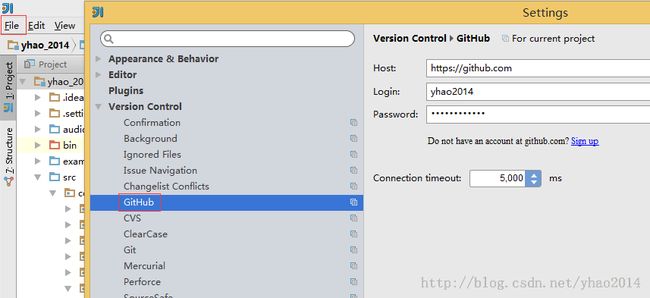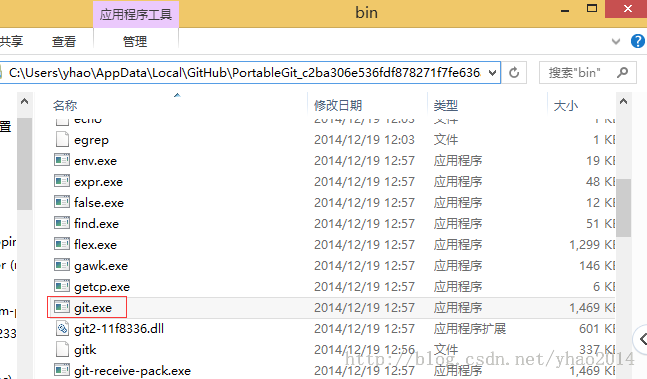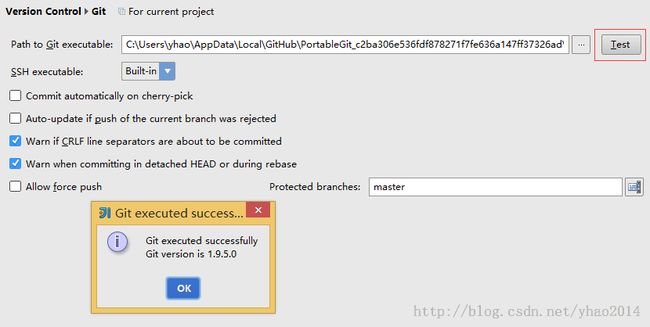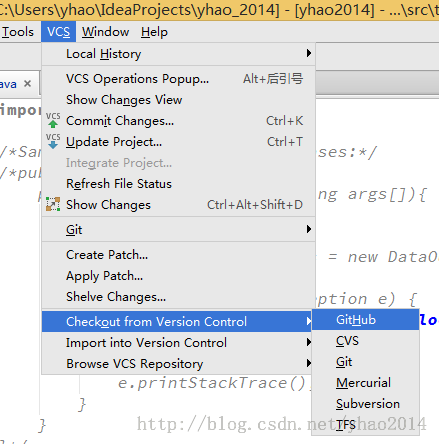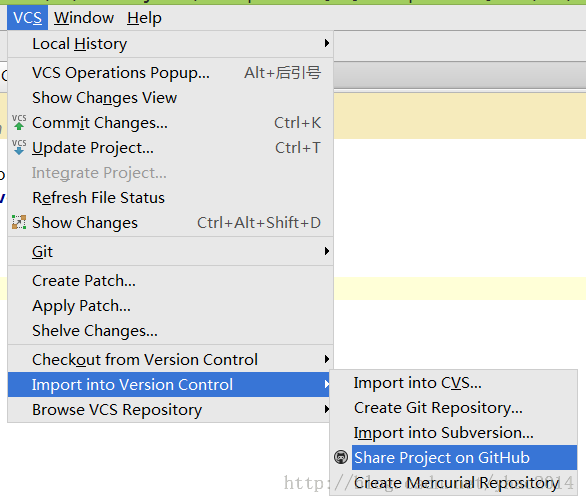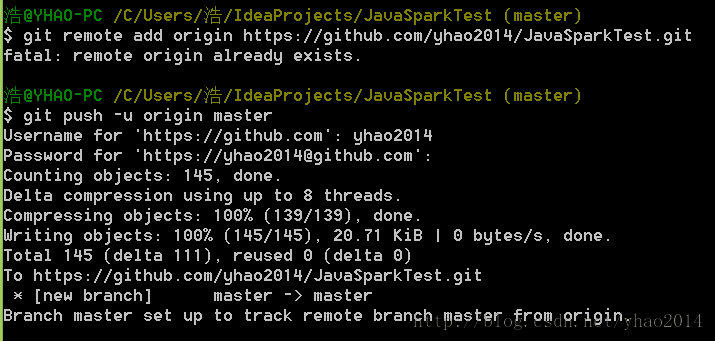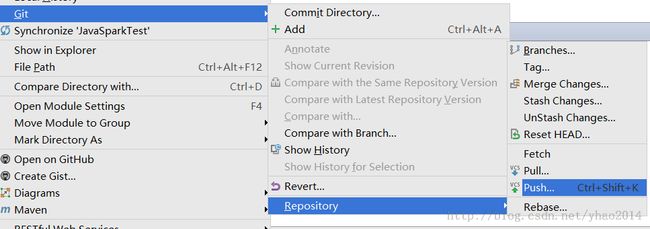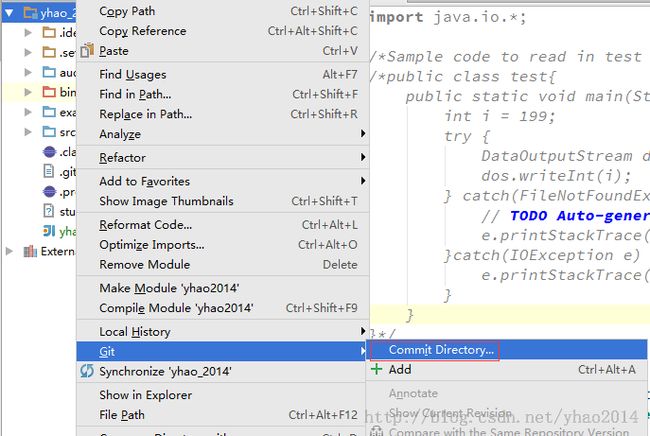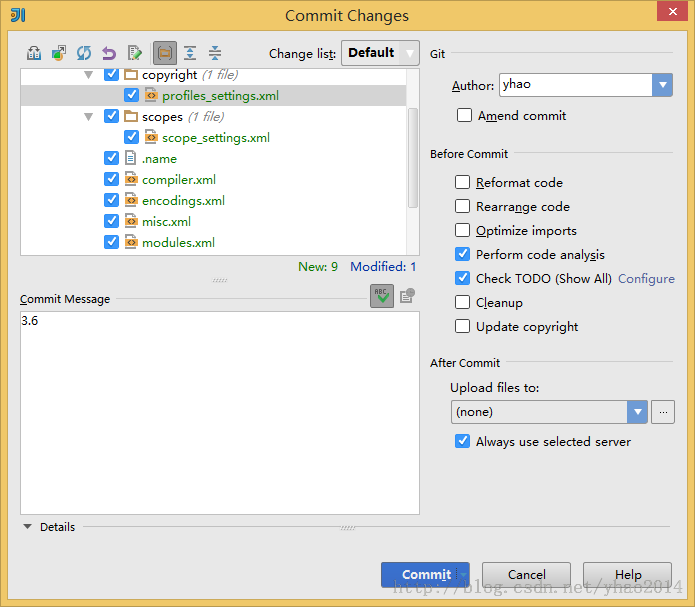Intellij Idea14配置GitHub
最近开始学习spark,推荐使用intellij idea,于是抱着试一试的态度用着看看,发现intellij idea确实很不错,比起eclipse来那是相当的智能!不过由于现在eclipse还是主流,intellij idea相对来说使用的人只是少数,所以缺乏教程,在此写出intellij idea14配置并使用github的方法:
1. 下载github并安装
官网下载地址:http://windows.github.com/
百度云下载:http://pan.baidu.com/s/1c06eY5a
下载完后按正常安装步奏进行安装。
2. intellij idea配置github
打开intellij,依次打开:File-->Setting-->Version Control-->GitHub
在右侧填写GitHub地址以及你的账号和密码,然后按Test进行连通测试
在Setting左侧选择Git,然后在“Path to Gitexecutable”选择刚才安装的git.exe的地址,并进行Test测试
3. intellij idea检出github项目
在菜单栏选择:CVS-->ChechOut from Version Control-->GitHub
在弹出的检出窗口选择要检出的项目进行检出即可
4. 上传项目到GitHub
菜单-->CVS-->Import into Version Control-->Share Project on GitHub
如果出现无法上传的情况,可以通过一下办法进行解决:
打开git bash,进入项目根目录,设置远程github配置:
git remote add origin https://github.com/yhao2014/JavaSparkTest.git(你的githubrepository地址)
git push -u origin master
看到以下信息表示设置成功:
然后在intellij中,项目右键-->Git-->Repository-->Push...即可上传项目
登陆github进行查看:
上传成功!
4. 提交修改后的项目到github
右键项目名-->Git-->Commit Directory...
在弹出的窗口选择要提交的更改,填写Commit Message,然后commit and Push...提交即可
可以在下侧查看到每次提交的更改信息